CAD做图命令有哪些|CAD作图技巧
时间:2017-02-18 来源:互联网 浏览量:
CAD做图命令有哪些?想了解的用户可以参考以下的教程。
CAD作图技巧:
1、熟练掌握一些常用的命令,并理解各参数的用法,也就20-40个命令
2、掌握常用命令的快捷键,对有些命令可以了解
3、边做边学,我用cad已经2年了,有些命令也不完全了解,用时再查看资料学习
4、对照教科书一步一步,反复的做,一定要注意多回头想想5.熟练掌握图层的用法6.尽量在学习中多做笔记,教科书从头学,学不进去,从头再学.这样学的好处,你可以在不经意的地方发现经典之处7.压力也是学习进步的动力
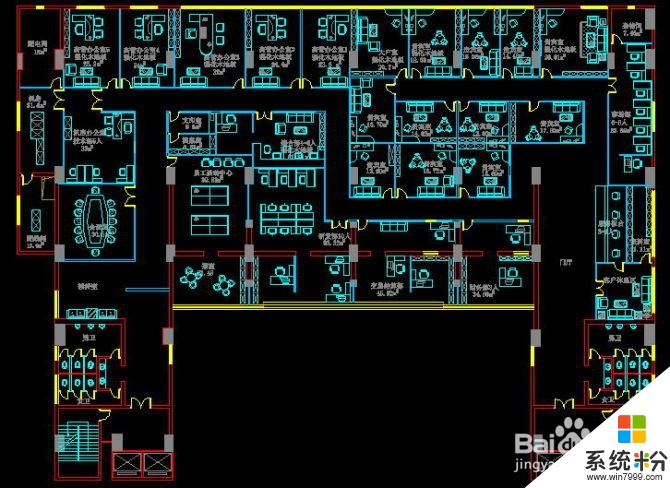
CAD快捷键:A 圆弧B 创建块C 圆D 标注样式管理器 E 删除F 圆角G 群组 H 图案填充 I 插入块L 直线M 移动O 偏移P 平移S 拉伸W 外部块V 视图对话框X 分解Z 显示缩放T 多行文字co 复制MI 镜像AR 阵列RO 旋转SC 比例LE 引线管理器EX 延伸TR 修剪ST 文字样式管理器DT 单行文字PO 单点XL 参照线ML 多线PL 多段线POL 多边形REC 矩形SPL 样条曲线EL 椭圆CH 特性CHA 倒角BR 打断DI 查询距离AREA 面积ID 点坐标MA 特性匹配MASSPROP 质量特性LS 列表显示TIME 时间SETTVAR 设置变量LA 图层COLOR 颜色LT 线型管理LW 线宽管理UN 单位管理TH 厚度TT 临时追踪点FROM 从临时参照到偏移ENDP 捕捉到圆弧或线的最近端点MID 捕捉圆弧或线的中点INT 线、圆、圆弧的交点APPINT 两个对象的外观交点EXT 线、圆弧、圆的延伸线CEN 圆弧、圆心的圆心QUA 圆弧或圆的象限点TAN 圆弧或圆的限象点PER 线、圆弧、圆的重足PAR 直线的平行线NOD 捕捉到点对象INS 文字、块、形、或属性的插入点NEA 最近点捕捉 A 圆弧
标注DLI 线型标注DAL 对齐标注DOR 坐标标注DDI 直径标注DAN 角度标注QDIM 快速标注DBA 基线标注DCO 连续标注LE 引线标注TOL 公差标注DLE 圆心标注DRA 半径标注CAL 计算器Alt+N+Q 快速Alt+N+L 线型Alt+N+G 对齐Alt+N+O 坐标Alt+N+R 半径Alt+N+D 直径Alt+N+A 角度Alt+N+B 基线Alt+N+C 连续Alt+N+E 引线Alt+N+T 公差Alt+N+M 圆心Alt+N+Q 倾斜Alt+N+S 样式Alt+N+V 替代Alt+N+U 更新F1: 获取帮助F2: 实现作图窗和文本窗口的切换F3: 控制是否实现对象自动捕捉F4: 数字化仪控制F5: 等轴测平面切换F6: 控制状态行上坐标的显示方式F7: 栅格显示模式控制F8: 正交模式控制F9: 栅格捕捉模式控制F10: 极轴模式控制F11: 对象追 踪式控制Ctrl+B: 栅格捕捉模式控制(F9)Ctrl+C: 将选择的对象复制到剪切板上Ctrl+F: 控制是否实现对象自动捕捉(f3)Ctrl+G: 栅格显示模式控制(F7)Ctrl+J: 重复执行上一步命令Ctrl+K: 超级链接Ctrl+N: 新建图形文件Ctrl+M: 打开选项对话框AA: 测量区域和周长(area)AL: 对齐(align)AR: 阵列(array)AP: 加载*lsp程系AV: 打开 视图对话框(dsviewer)SE: 打开对相自动捕捉对话框ST: 打开字体设置对话框(style)SO: 绘制二围面( 2d solid)SP: 拼音的校核(spell)SC: 缩放比例 (scale)SN: 栅格捕捉模式设置(snap)DT: 文本的设置(dtext)DI: 测量两点间的距离OI: 插入外部对相Ctrl+1: 打开特性对话框Ctrl+2: 打开图象资源管理器Ctrl+6: 打开图象数据原子Ctrl+O: 打开图象文件Ctrl+P: 打开打印对说框Ctrl+S: 保存文件Ctrl+U: 极轴模式控制(F10)Ctrl+v: 粘贴剪贴板上的内容Ctrl+W: 对象追 踪式控制(F11)Ctrl+X: 剪切所选择的内容Ctrl+Y: 重做Ctrl+Z: 取消前一步的操作
1、如何替换找不到的原文字体?
复制要替换的字库为将被替换的字库名,如:打开一幅图,提示未找到字体jd,你想用hztxt.shx替换它,那么你可以去找AutoCAD字体文件夹(font)把里面的hztxt.shx 复制一份,重新命名为jd.shx,然后在把XX.shx放到font里面,在重新打开此图就可以了。以后如果你打开的图包含jd这样你机子里没有的字体,就再也不会不停的要你找字体替换了。 2、如何删除顽固图层?
方法1:将无用的图层关闭,全选,COPY 粘贴至一新文件中,那些无用的图层就不会贴过来。如果曾经在这个不要的图层中定义过块,又在另一图层中插入了这个块,那么这个不要的图层是不能用这种方法删除的。
方法2: 选择需要留下的图形,然后选择文件菜单->输出->块文件,这样的块文件就是选中部分的图形了,如果这些图形中没有指定的层,这些层也不会被保存在新的图块图形中。
方法3:打开一个CAD文件,把要删的层先关闭,在图面上只留下你需要的可见图形,点文件-另存为,确定文件名,在文件类型栏选*.DXF格式,在弹出的对话窗口中点工具-选项-DXF选项,再在选择对象处打钩,点确定,接着点保存,就可选择保存对象了,把可见或要用的图形选上就可以确定保存了,完成后退出这个刚保存的文件,再打开来看看,你会发现你不想要的图层不见了。
方法4:用命令laytrans,可将需删除的图层影射为0层即可,这个方法可以删除具有实体对象或被其它块嵌套定义的图层。
3、打开旧图遇到异常错误而中断退出怎么办? 新建一个图形文件,而把旧图以图块形式插入即可。
4、在 AUTOCAD中插入 EXCEL表格的方法。 复制EXCEL中的内容,然后在CAD中点编辑(EDIT)--选择性粘贴(PASTE SPECIAL)--AutoCAD图元--确定--选择插入点-插入后炸开即可。
5、在 Word文档中插入 AutoCAD图形的发法。 可以先将AutoCAD图形拷贝到剪贴板,再在Word文档中粘贴。须注意的是,由于AutoCAD默认背景颜色为黑色,而Word背景颜色为白色,首先应将AutoCAD图形背景颜色改成白色(工具-选项-显示-颜色)。另外,AutoCAD图形插入Word文档后,往往空边过大,效果不理想,可以利用Word图片工具栏上的裁剪功能进行修整,空边过大问题即可解决。
6.将AutoCAD中的图形插入WORD中有时会发现圆变成了正多边形怎么办?
用VIEWRES命令,将它设得大一些,可改变图形质量。
7、将AutoCAD中的图形插入WORD时线宽问题。
当需要细线时,请使用小于等于0.25的线宽;当需要粗线时,设置大于0.25的线宽(大于0.25的线在Word里面打印时,打印出来的宽度大于0.5mm)。注意:必须在CAD里面激活线宽显示,如果从Word里面双击编辑过图片,请重新检查激活线宽。 当需要的线宽在0.25--0.5之间时,请使用多段线设置宽度。
8、AutoCAD在XP操作系统下打印时致命错误怎么办?
这跟AutoCAD 2002及以上版本使用打印戳记有关。在2000版时,增补的打印戳记功能就有很多的BUG,这个功能在2002版本后就直接做为AutoCAD功能。该功能在98操作系统中是完全没有问题的,但在有些XP系统中就会出错。所以在XP系统中昀好不要去开启该功能。如果你已经不幸开启了该功能而使AutoCAD在打印时出现致命错误,解决的方法只能是这样:在AutoCAD的根目录下找到AcPltStamp.arx文件,把它改为其它名称或删除掉,这样再进行打印就不会再出错了,但也少了打印戳记的功能,该方法对于2002版及2004版均有效。
9、在 AutoCAD2002中移动文字就出错是什么缘故?
移动文字时注意不要跨越尺寸线等文本,否则cad就会出现致命错误,取消正交绕过这些对象。
10、打开dwg文件时,系统弹出 “AutoCADMessage”对话框提示 “Drawingfileisnotvalid”,告诉用户文件不能打开怎么办?
这种情况下可以先退出打开操作,然后打开“File”菜单,选“DrawingUtilities/Recover”命令,或者在命令行直接用键盘输入“recover”,接着在“SelectFile”对话框中输入要恢复的文件,确认后系统开始执行恢复文件操作。
11、在多行文字( mtext)命令中使用 Word97编辑文本。
Mtext多行文字编辑器是AutoCADR14中的新增功能,它提供了Windows文字处理软件所具备的界面和工作方式,它甚至可以利用Word97的强大功能编辑文本,这一功能可以用如下方法实现:打开"Tools"菜单选"Preferences"命令,"Preferences"对话框弹出后,打开"Files/TextEditor,Dictionary, andFontFileName/TextEditorApplication/Internal",双击"Internal",出现"Selectafile"对话框,接着找到"Winword.exe"应用程序文件,击"打开"钮,昀后单击"OK"返回。完成以上设置后,用户如再使用mtext命令时系统将自动调用我们熟悉的Word97应用程序,为AutoCAD中的文本锦上添花。12、AutoCAD图导入 photoshop的方法。 这已经是一个很古老的问题了,解决的方法就是"虚拟打印"!下面一步步的来(为方便大家,采取中英文对照,括号里面是英文版):
1) 打开"文件(file)"菜单下的"打印机管理器(plottermanager)"。 2) 运行"打印机添加向导(Add-A-Plotter Wizard)。 3) 点击"下一步(next)",在右边的选项中选择"我的电脑(MyComputer)",继续"下一步",进入"打印机型号(Plotter Model)"选择页面。 4) 在左边的"厂商(Manufacturers)"中选择"光栅文件格式(Raster File Formats)",这是我们可以看到在右边的"型号(Model)"中列出了很多种我们熟悉的图形格式,我习惯于使用JPG格式,选择"独立的JPEG编组(Independent JPEG Group JFIF)",点击"下一步(next)",直到完成。这样我们以后就可以将CAD图形输出位JPG格式了。接下来我们来看看该如何使用它。 5) 用CAD做好一幅图后,我们打开"文件(file)"菜单下的"打印(plotter...)"。在打印对话框中,在打印机类型中选择我们刚刚装好的"Independent JPEG Group JFIF",在下面的"打印到文件(plot to file)"里添上生成的文件名称和路径,这个文件就是一个可以再photoshop中编辑的图形了。在页面设置中选择一个我们需要的尺寸,其他的就和使用真正的打印机方法是一样的。点击打印后,等几秒钟,图形就生成了。
注:系统默认的页面尺寸只有1280*1600,这个尺寸并不能满足我们的需要。我们可以在打印机的属性中自定义我们所需要的尺寸。 Enjoy!补充:如果cad是2004或更高版本,就不用自己装打印机了,在打印设备中有一个"PublishToWeb JPG.pc3"的打印机,直接用就行了 6) 补充曾老师的一点,如果你想导出纯黑色线形记得要在出图的同时把所有颜色的笔号都改为7号色,这样就可以导出纯黑色的图了,记得要在PS里把模式改为RGB,这样图象会更清晰。 13、修改完ACAD.PGP文件后,不必重新启动AUTOCAD立刻加载刚刚修改过的 ACAD.PGP文件的方法。 键入REINIT命令,钩选PGP,再确定。 14、从备份文件中恢复图形
首先要使文件显示其扩展名(打开我的电脑在工具--文件夹选项--查看-把隐藏已知文件的扩展名前面的钩去掉);其次要显示所有文件(打开我的电脑在工具--文件夹选项--查看-隐藏文件和文件夹-选显示所有文件和文件夹);再次找到备份文件(它的位置可以在工具-选项-文件-临时图形文件位置查到),将其重命名为".DWG"格式;昀后用打开其他CAD文件的方法将其打开即可。 15、解决AutoCAD2005不能注册的方法 去掉文件和文件夹的隐藏性。 删除 C:\Documents and Settings\All Users\Application Data\Autodesk\Software Licenses\B2260000.dat 16、acad.pgp文件的修改
XP:到c:\\Documents and Settings\自己的用户名\Application Data\Autodesk\AutoCAD 2004\R16.0\chs\Support\acad.pgp.修改就行了。 98:到c:\\windows\Application Data\Autodesk\AutoCAD 2004\R16.0\chs\Support\acad.pgp. 17、AUTOCAD中的工具栏不见了怎么办? 点工具--选项--配置--重置;也可用命令MENULOAD,然后点击浏览,选择ACAD.MNC加载即可。 18、如何关闭CAD中的*BAK文件?
1) 工具--选项,选"打开和保存"选项卡,再在对话框中将"每次保存均创建备份"即"CREAT BACKUP COPY WITH EACH SAVES"前的对钩去掉。 2) 也可以用命令ISAVEBAK,将ISAVEBAK的系统变量修改为0,系统变量为1时,每次保存都会创建"*BAK"备份文件。
19、如何调整AUTOCAD中绘图区左下方显示坐标的框?
按F6键切换。或者将COORDS的系统变量修改为1或者2。系统变量为0时,是指用定点设备指定点时更新坐标显示。系统变量为1时,是指不断更新坐标显示。系统变量为2时,是指不断更新坐标显示,当需要距离和角度时,显示到上一点的距离和角度。
20、绘图时没有虚线框显示怎么办?
修改系统变量DRAGMODE,推荐修改为AUTO。系统变量为ON时,再选定要拖动的对象后,仅当在命令行中输入DRAG后才在拖动时显示对象的轮廓;系统变量为OFF时,在拖动时不显示对象的轮廓;系统变量位AUTO时,在拖动时总是显示对象的轮廓。 File"菜单,选"DrawingUtilities/Recover"命令,或者在命令行直接用键盘输入"recover",接着在"SelectFile"对话框中输入要恢复的文件,确认后系统开始执行恢复文件操作。
21、选取对象时拖动鼠标产生的虚框变为实框且选取后留下两个交叉的点怎么办?
将BLIPMODE的系统变量修改为OFF即可。 22、命令中的对话框变为命令提示行怎么办?
将CMDDIA的系统变量修改为1。系统变量为0时,为命令行;系统变量为1时,为对话框。
23、如何给AutoCAD工具条添加命令及相应图标?
以CAD 2004为例 CAD的工具条并没有显示所有可用命令,在需要时用户要自己添加。例如绘图工具条中默认没有多线命令(mline),就要自己添加。 做法如下: 视图->工具栏->命令选项卡,选中绘图右侧窗口显示相应命令 这时找到"多线",点左键把它脱出,若不放到任何已有工具条中, 则它以单独工具条出现;否则成为已有工具条一员。 这时又发现刚拖出的"多线"命令没有图标!就要为他添加图标。做法如下: 把命令拖出后,不要关闭自定义窗口,单击"多线"命令,在弹出的面板的右下角,给它选择相应的图标! 这时,我们还可以发现,cad允许我们给每个命令自定义图标。这样作个个性化工具条就变得easy了!昀后,要删除命令,重复以上操作,把要删除命令拖回,然后在确认要求中选"是"就行了。 24、怎么修改CAD的快捷键? CAD2002及以下,直接修改其SUPPORT目录下的ACAD.PGP文件即可。 CAD2004是在工具-自定义-编辑自定义文件-程序参数(ACAD.PGP)处 。
25、在AutoCAD中有时有交叉点标记在鼠标点击处产生怎么办? 用BLIPMODE命令,在提示行下输入OFF可消除它。 26、怎样控制命令行回显是否产生?
将CMDECHO系统变量改为0或1。
27、快速查出系统变量的方法?
要记住多达两三百个变量有一定难度,可以用以下方法查出是哪个变量出了差错。为叙述方便,将有问题的文件命名为文件1,新建一个文件命名为文件2(昀好新建,因为那样所有变量都是默认值,也可以用没问题的文件),分别在两文件中运行SETVAR,然后选?列出变量,将变量拷到Excel,比较变量中哪些不一样,这样可以大大减少查询变量的时间。举例:假设一个图其中变量ANGBASE设为90,那若用程序生成文本的话,所有文本中的字都会旋转90。现用setvar命令将变量列出,然后将所有变量复制-粘贴到一个Excel文件B列。新建一个文件,再用setvar命令将变量列出,将所有变量复制-粘贴到Excel文件A列,在Excel文件文件C1格输入"=IF(A1=B1,0,1)"下拉单元格算出所有行的值,然后对C列按递减排列,这样,值不相同的变量就集中在前几列,再分析这些变量,很快就能查出是ANGBASE变量的设置有问题
28、块文件不能炸开及不能用另外一些常用命令的问题。
这是一种在局域网传播较广的lisp程序造成的,使几个常用的命令不能用,块炸开只能用XP命令。可以有两种方法解决,一是删除acad.lsp和acadapp.lsp 文件,大小应该一样都是3K,然后复制acadr14.lsp两次,命名为上述两个文件名,加上只读,就免疫了。要删掉你DWG图形所在目录的所有lsp文件。不然你会感染别人的。 二是有种专门查杀该病毒的软件。
29、如何实现中英文菜单切换使用?
在AutoCAD中同时保存中英文两套菜单系统,来回切换是可行的。具体作法是把汉化菜单文件改名为Pacad.mnu,放在AutoCAD安装目录下的\\SUPPORT子目录中,当然还别忘了将acad.mnl复制成Pacad.mnl,放?*** acad.mnu同一目录中。在用中文菜单时,用menu命令加载Pacad;换回英文菜单时就再次使用menu命令加载acad菜单文件。
30、如何为autocad2004图形设置密码? 工具-选项-打开和保存按纽-安全选项,设置密码即可,如果取消密码在此把密码删掉即可。
31、标注时使标注离图有一定的距离
执行DIMEXO命令,再输入数字调整距离。
32、如何将图中所有的STANDADN样式的标注文字改为SIMPLEX样式?
可在ACAD.LSP中加一句:(vl-cmdf ".style" "standadn" "simplex.shx")。
33、重合的线条怎样突出显示?
可以使用工具--显示顺序功能。
34、如何快速变换图层?
点取想要变换到的图层中的任一元素,然后点击图层工具栏的-将对象的图层置为当前-即可。
35、在标注文字时,标注上下标的方法:
使用多行文字编辑命令: 上标:输入2^,然后选中2^,点a/b键即可。
下标:输入^2,然后选中^2,点a/b键即可。
上下标:输入2^2,然后选中2^2,点a/b键即可。
36、如何特殊符号?
打开多行文字编辑器-在输入文字的矩形框里点右键-选符号-其它打开字符映射表-选择符号即可。注意字符映射表的内容取决于用户在"字体"下拉列表中选择的字体。
37、如何用break命令在一点打断对象?
执行break命令,在提示输入第二点时,可以输入@再回车,这样即可在第一点打断选定对象。
38、使用编辑命令时多选了某个图元如何去掉?
在命令未结束下按住shift键选择多选的图元即可,很方便的喔。
39、"!"键的使用。
假设屏幕上有一条已知长度的线(指单线、多义线,未知长度当然也可以),且与水平方向有一定的角度,要求将它缩短一定的长度且方向不变,操作过程如下:直接选取该线,使其夹点出现,将光标移动到要缩短的一端并激活该夹点,使这条线变为可拉伸的皮筋线,将光标按该线的方向移动,使皮筋线和原线段重合,移动的距离没有限制,有人觉得移动的方向不能和原来一样那么就用辅助点捕捉命令,输入"捕捉到昀近点(即near命令)",然后在 "near 到(即near to)"的提示后输入"!XX"(XX为具体数值)后回车,该线的长度就改变了。很放便的呦。
【CAD做图命令有哪些】通过上述的文章大家就都清楚,电脑系统下载安装使用的过程难免会遇上一些自己难以修复的故障,下次再遇上其他的问题,都欢迎上系统粉官网查找解决的方法。
相关教程
- ·如何调出cad命令行 CAD命令栏消失了怎么找回
- ·CAD迷你画图软件怎样添加图库? CAD迷你画图软件添加图库的方法有哪些?
- ·CAD命令行不见了怎么办|CAD命令行找不到怎么打开
- ·cad图块怎么修改|cad修改图块的教程
- ·cad如何导入矢量图 cad怎么导出矢量图
- ·CAD图纸(配电箱、系统图)如何快速录入做报价。 CAD图纸(配电箱、系统图)快速录入做报价的方法。
- ·戴尔笔记本怎么设置启动项 Dell电脑如何在Bios中设置启动项
- ·xls日期格式修改 Excel表格中日期格式修改教程
- ·苹果13电源键怎么设置关机 苹果13电源键关机步骤
- ·word表格内自动换行 Word文档表格单元格自动换行设置方法
电脑软件热门教程
- 1 只需修改十项可打造安全牢靠易用电脑
- 2 蓝牙搜索不到设备怎么解决 蓝牙搜索不到设备的解决方法有哪些
- 3 Win7任务管理器进程乱跳无法选中的小技巧
- 4能ping打不开网页怎么办 能ping为什么打不开网页
- 5华为手机怎样把照片传到电脑 华为手机如何将照片和视频传输到电脑
- 6电脑没有驱动如何打开iso镜像文件 电脑没有驱动打开iso镜像文件的方法有哪些
- 7windows update卡住了怎么办,要如何关闭? 关闭windows update的方法。
- 8多张图片一起打印怎么操作 一张纸上打印多张图片的方法
- 9sd卡怎么优先安装使用 360手机助手的设置方法
- 10共享文档如何删除 删除共享文档的办法
